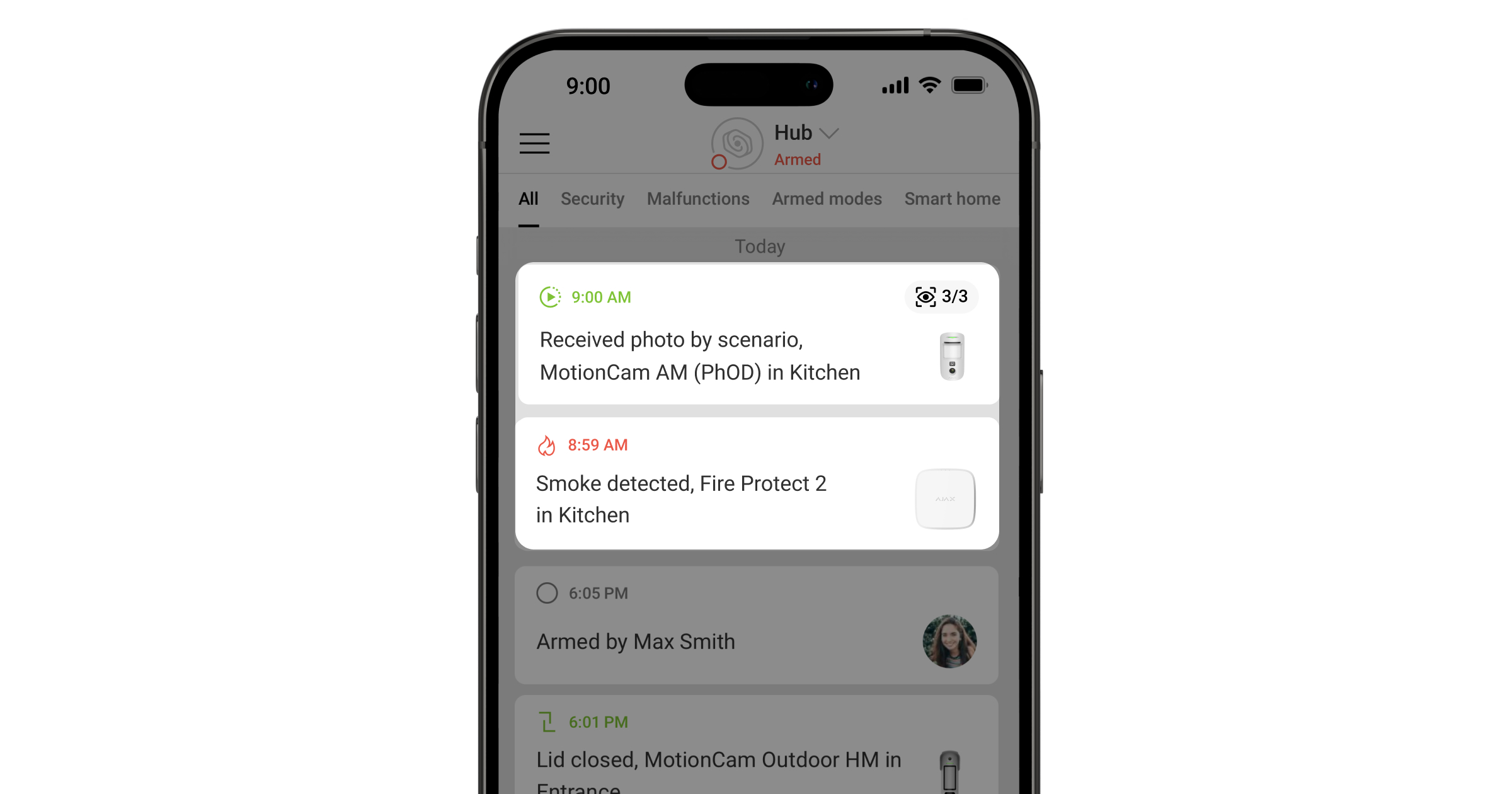Die Funktion Foto nach Szenario ermöglicht es Ihnen, Szenarien für Melder der MotionCam (PhOD) Serie zu erstellen. In diesen Szenarien nehmen die Melder Bilder auf, entweder wenn andere Geräte ausgelöst werden oder nach einem festgelegten Zeitplan. Diese Funktion ist äußerst nützlich, beispielsweise um die Ursache eines Feueralarms zu überprüfen oder um regelmäßig die Situation in einem geschützten Objekt zu überwachen.
Die Möglichkeit, Fotos nach Szenario aufzunehmen, ist in Ajax Systemen mit OS Malevich 2.13 verfügbar, während die Funktion Foto nach Zeitplan mit OS Malevich 2.19 eingeführt wurde.
MotionCam (PhOD) Melder unterstützen auch die Funktion Foto auf Anfrage.
Geräte, die Fotos nach Szenario unterstützen
Melder:
- Superior MotionCam AM (PhOD) Jeweller.
- Superior MotionCam HD (PhOD) Jeweller.
- Superior MotionCam (PhOD) Jeweller.
- MotionCam (PhOD) Jeweller.
- MotionCam Outdoor HighMount (PhOD) Jeweller.
- MotionCam Outdoor (PhOD) Jeweller.
- Superior MotionCam (PhOD) Fibra.
Andere Melder unterstützen die Funktion Foto nach Szenario nicht.
Hub-Zentralen:
App-Versionen, die Foto nach Szenario unterstützen
Die neuesten Versionen der Ajax Apps ermöglichen die automatische Aufnahme von Fotos bei Alarm von anderen Geräten oder zu einem bestimmten Zeitpunkt.
- Ajax Security System 2.33 und höher (für iOS).
- Ajax Security System 2.35 und höher (für Android).
- Ajax PRO: Tool for Engineers 1.27 und höher (für iOS).
- Ajax PRO: Tool for Engineers 1.26 für Android).
- Ajax PRO Desktop Version 3.16 und höher (für macOS).
- Ajax PRO Desktop Version 3.16 und höher (für Windows).
Datenschutzeinstellungen
Mit OS Malevich 2.13 wurde ein neues Benutzerrecht hinzugefügt: Verwaltung von Datenschutzeinstellungen (Space Einstellungen, Datenschutz Menü).
Zwei Arten von Systembenutzern sind berechtigt, die Datenschutzeinstellungen zu verwalten:
- Benutzer mit Administratorrechten (Standard).
- Benutzer ohne Administratorrechte, wenn ihnen dieses Recht gewährt wurde.
Standardmäßig ist die Funktion Foto nach Szenario für alle Melder deaktiviert. Diese Funktion kann von einem Administrator oder einem Benutzer mit Zugriff auf die Datenschutzeinstellungen aktiviert werden. Ein PRO Benutzer kann die Datenschutzeinstellungen nicht ändern, aber er kann jedem Benutzer des Systems Zugriffsrechte erteilen.
Zugriff auf Fotos nach Szenario
Fotos nach Szenario stehen allen Systembenutzern zur Verfügung, die Zugriff auf das Ereignisprotokoll haben. Das Ereignis einer Fotoaufnahme bei Auslösung eines Ajax Geräts wird über SIA (DC-09) und andere proprietäre Protokolle an die Leitstelle des Sicherheitsdienstes übermittelt. Der Ereigniscode lautet 730.
Die nach Szenario aufgenommenen Fotos sind für NSL-Techniker zugänglich, sofern die Software der Leitstelle die Fotoverifizierung unterstützt. Darüber hinaus sind Fotos nach Szenario auch in der PRO Desktop verfügbar.
Fotos nach Szenario werden nicht an die Leitstelle gesendet, wenn nur eine direkte Aufschaltung auf die NSL verwendet wird.
Foto nach Szenario aktivieren
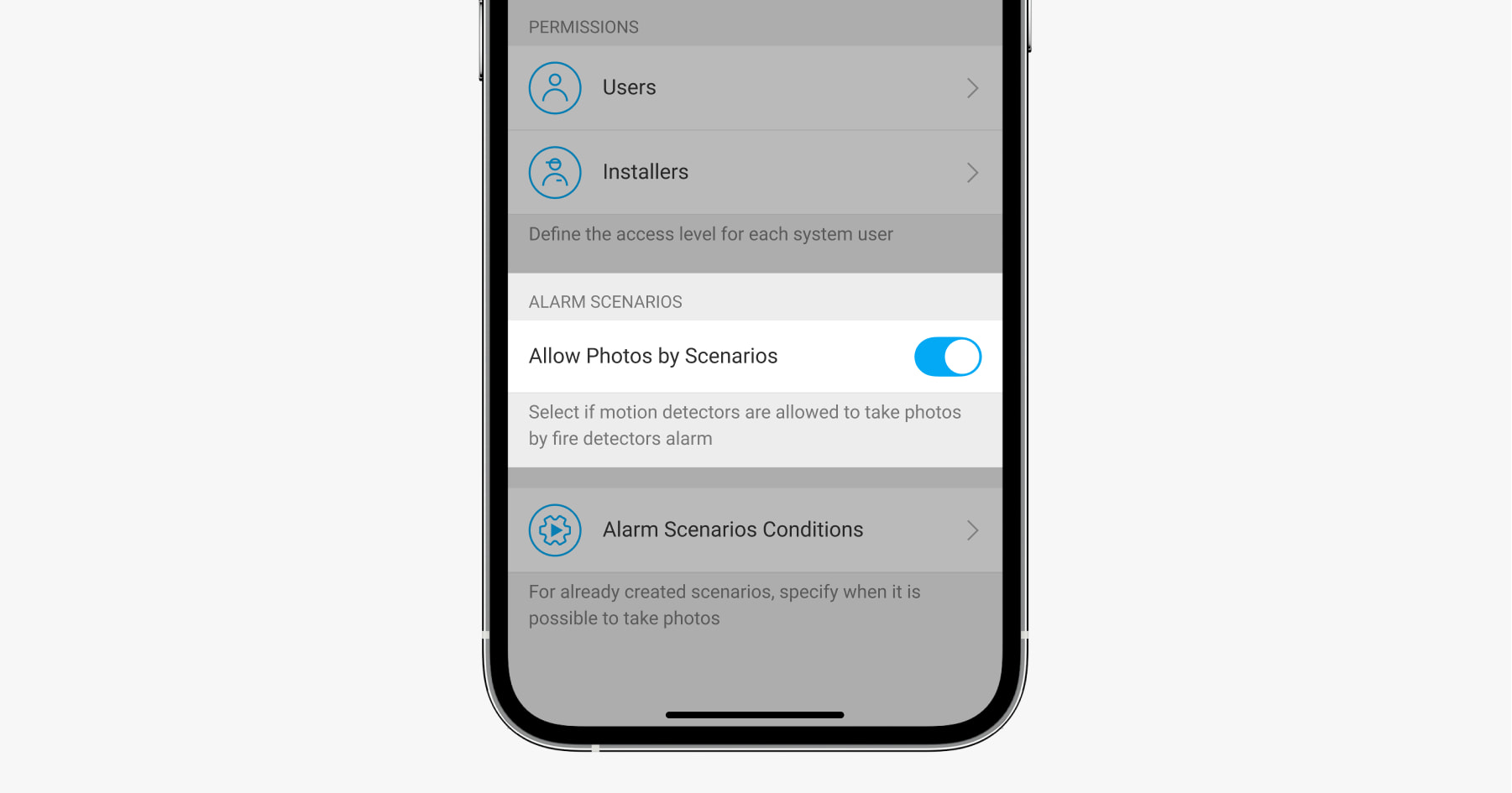
Ein Administrator oder ein Benutzer mit Zugriff auf die Datenschutzeinstellungen kann die Funktion Foto nach Szenario aktivieren.
Gehen Sie dazu in der Ajax App wie folgt vor:
- Wählen Sie den Space aus, wenn Sie mehrere haben.
- Öffnen Sie die Registerkarte Fernbedienung
.
- Klicken Sie auf das Zahnradsymbol
, um zu den Space-Einstellungen zu gelangen.
- Wählen Sie das Menü Datenschutz und aktivieren Sie die Option Fotos bei Szenarien erlauben.
- Klicken Sie auf Zurück, um die Einstellungen zu speichern.
Szenarien einrichten
Ein Benutzer oder PRO mit Systemkonfigurationsrechten kann ein Szenario erstellen und konfigurieren.
Aufnehmen von Fotos beim Auslösen von Ajax Geräten
- Wählen Sie den Space in der Ajax App aus, wenn Sie mehrere haben.
- Gehen Sie zur Registerkarte Geräte
und wählen Sie einen Melder mit Fotoverifizierung aus.
- Gehen Sie zu den Einstellungen des Melders, indem Sie auf das Zahnradsymbol
klicken.
- Klicken Sie auf Szenarien.
- Klicken Sie auf Szenario hinzufügen.
- Wählen Sie Durch Alarm.
- Wählen Sie die Ajax Geräte und die Alarmtypen aus, für die die Melder Bilder aufnehmen sollen.
- Klicken Sie auf Weiter.
- Geben Sie Folgendes an:
- Name des Szenarios.
- Anzahl der Geräte, die das Szenario auslösen (dieser Parameter ist verfügbar, wenn es zwei oder mehr Ajax Brandmelder im System gibt).
– Beliebig – das Szenario wird ausgeführt, wenn mindestens ein Gerät ausgelöst wird.
– Alle ausgewählten – das Szenario wird ausgeführt, wenn alle ausgewählten Geräte ausgelöst werden. - Stellzeit für alle ausgewählten Geräte (dieser Parameter ist verfügbar, wenn unter Geräte, die das Szenario auslösen die Option Alle ausgewählten ausgewählt wurde).
Um das Szenario zu starten, müssen alle ausgewählten Geräte innerhalb der angegebenen Zeit ausgelöst werden. Wenn die Geräte nicht innerhalb der angegebenen Zeit ausgelöst werden, wird der Timer zurückgesetzt und das Szenario wird nicht ausgeführt.
- Wann der Melder Fotos aufnehmen kann: jederzeit oder nur, wenn der Melder scharf geschaltet ist. Diese Option ist nur für Benutzer verfügbar, die das Recht haben, die Datenschutzeinstellungen zu verwalten. In der Standardeinstellung kann der Melder nur dann Fotos nach Szenario aufnehmen, wenn die Anlage scharf geschaltet ist.
- Klicken Sie auf Speichern. Das Szenario erscheint in der Liste der Geräteszenarien.
Fotos nach Zeitplan aufnehmen
- Wählen Sie den Space in der Ajax App aus, wenn Sie mehrere haben.
- Gehen Sie zur Registerkarte Geräte
und wählen Sie einen Melder mit Fotoverifizierung aus.
- Gehen Sie zu den Einstellungen des Melders, indem Sie auf das Zahnradsymbol
klicken.
- Klicken Sie auf Szenarien.
- Klicken Sie auf Szenario hinzufügen.
- Wählen Sie Nach Zeitplan.
- Geben Sie Folgendes an:
- Name des Szenarios.
- Uhrzeit, zu der der Melder Fotos aufnimmt.
- Wochentage, an denen der Melder Bilder aufnimmt.
- Ob der Melder immer Bilder aufnimmt oder nur, wenn er scharf geschaltet ist.
- Klicken Sie auf Speichern.
Das Szenario wird nicht ausgeführt, wenn die Option Fotos bei Szenarien erlauben im Menü Datenschutz (Space-Einstellungen) deaktiviert ist.
Um ein Szenario zu löschen oder zu bearbeiten, wählen Sie es aus der Liste aus. Das Szenario kann auch deaktiviert werden: Die Einstellungen des Szenarios werden gespeichert, aber das Szenario wird nicht gestartet, wenn das Gerät ausgelöst wird. Verwenden Sie dazu den Schalter neben dem Namen des Szenarios.
Dauerhaft deaktivierte PhOD-Melder können keine Fotos nach Szenario aufnehmen und dauerhaft deaktivierte Geräte lösen kein Szenario zur Bildaufnahme aus.
Auflösung und Anzahl der Bilder für die Fotos nach Szenario einstellen
Ein Benutzer oder PRO mit Systemkonfigurationsrechten kann die Auflösung und die Anzahl der Fotos einstellen.
Gehen Sie dazu in der Ajax App wie folgt vor:
- Wählen Sie den Space aus, wenn Sie mehrere haben.
- Gehen Sie zur Registerkarte Geräte
und wählen Sie den gewünschten Melder mit Fotoverifizierung aus.
- Klicken Sie auf das Zahnradsymbol
, um zu den Meldereinstellungen zu gelangen.
- Legen Sie die Anzahl der Fotos fest, die im Alarmfall aufgenommen werden sollen (die angegebene Anzahl von Fotos wird vom Melder bei einem Bewegungsalarm aufgenommen).
- Für die geplanten Fotos legen Sie die Anzahl in der Einstellung Foto auf Anfrage fest.
- Stellen Sie die Bildauflösung ein. Die angegebene Auflösung wird auch für Bewegungsalarme und geplante Aufnahmen verwendet.
- Klicken Sie auf Zurück, um die Einstellungen zu speichern.
- Wiederholen Sie die Schritte 2 bis 6 für weitere Melder, für die Sie die Auflösung und die Anzahl der Fotos anpassen möchten.
Die Anzahl der Fotos, die nach Szenario aufgenommen werden, entspricht der Anzahl der in den Einstellungen des Melders angegebenen Fotos nach Alarm.
Die Anzahl der Fotos, die nach Zeitplan aufgenommen werden, entspricht der Anzahl der Fotos auf Anfrage.
Übertragungsgeschwindigkeit für Fotos nach Szenario
Geschwindigkeit der Bildübertragung von MotionCam Outdoor (PhOD) Jeweller und MotionCam Outdoor HighMount (PhOD) Jeweller
| Auflösung, px | Übertragungszeit, s |
| 320 × 176 (Standard) |
Bis zu 9 |
| 640 × 352 | Bis zu 20 |
Geschwindigkeit der Bildübertragung von Superior MotionCam AM (PhOD) Jeweller und Superior MotionCam HD (PhOD) Jeweller
| Auflösung, px | Übertragungszeit, s |
| 160 × 120 | Bis zu 3 |
| 320 × 240 | Bis zu 4,5 |
| 640 × 480 (Standard) |
Bis zu 11 |
| 960 × 720 | Bis zu 15,5 |
Geschwindigkeit der Bildübertragung von Superior MotionCam (PhOD) Jeweller und MotionCam (PhOD) Jeweller
| Auflösung, px | Übertragungszeit, s |
| 160 × 120 | Bis zu 7 |
| 320 × 240 (Standard) |
Bis zu 9 |
| 640 × 480 | Bis zu 20 |
Geschwindigkeit der Bildübertragung von Superior MotionCam (PhOD) Fibra
| Auflösung, px | Übertragungszeit, s |
| 160 × 120 | Bis zu 7 |
| 320 × 240 (Standard) |
Bis zu 12 |
| 640 × 480 | Bis zu 21 |
Die Tabellen zeigen die Übertragungszeit eines Bildes bei einer Signalstärke von 2–3 Balken zwischen dem Melder und der Hub-Zentrale. Die Hub-Zentrale ist über Ethernet, WLAN oder 4G (LTE) mit dem Internet verbunden. Die Übertragungszeit, wenn der Melder über einen Funk-Repeater angeschlossen ist, finden Sie hier.
Fotos nach Szenario ansehen
Fotos nach Szenario werden automatisch aufgenommen und an Ajax Apps gesendet. Die Fotos werden innerhalb von 3 Sekunden nach dem Erkennen einer Alarmsituation oder zu einem voreingestellten Zeitpunkt aufgenommen.
Systembenutzer, die Push-Benachrichtigungen über Ereignisse aktiviert haben, erhalten Benachrichtigungen über die Aufnahme von Fotos.
Fotos nach Szenario stehen allen Systembenutzern zur Verfügung, die Zugriff auf das Ereignisprotokoll haben. Sobald das Bild zur Ansicht verfügbar ist, erscheint eine entsprechende Benachrichtigung im Ereignisprotokoll. Neben der Benachrichtigung wird ein Augensymbol mit der Anzahl der Bilder angezeigt. Klicken Sie auf die Benachrichtigung, um die Bilder anzuzeigen.
Zusätzliche Funktionen und nützliche Links
Melder mit dem Zusatz (PhOD) in ihrem Namen können Fotos auf Anfrage aufnehmen.
Das Ajax Sortiment an Sicherheitsgeräten umfasst auch Melder mit Fotoverifizierung, die keine Fotos auf Anfrage oder nach Szenarien aufnehmen können.
Um mehr über die Funktionen der Fotoverifizierung im Ajax Sicherheitssystem zu erfahren, folgen Sie diesem Link
Ajax Kameras und NVRs können an das Ajax System angeschlossen werden. Das System bietet auch eine nahtlose Integration mit Kameras und DVR Rekordern von Dahua, Hikvision, Safire, Uniview und EZVIZ.